Los mejores trucos de WhatsApp que puede hacer en su dispositivo Android (08.17.25)
WhatsApp es una de las aplicaciones de mensajería instantánea más populares en la actualidad. Probablemente esté aquí porque lo está disfrutando y le gustaría saber cómo aprovecharlo al máximo. Bueno, estás de suerte. Hoy es el día en que se convierte en un experto en WhatsApp con los consejos y trucos esenciales de WhatsApp que tenemos para usted.
Formatear textosDar formato a sus textos puede ayudar a enfatizar mejor las partes esenciales de su mensaje. También puede agregar un toque elegante a sus mensajes. Si bien probablemente ya sepas cómo formatear textos en procesadores de texto como Microsoft Word, ¿sabías que también puedes hacerlo en WhatsApp?
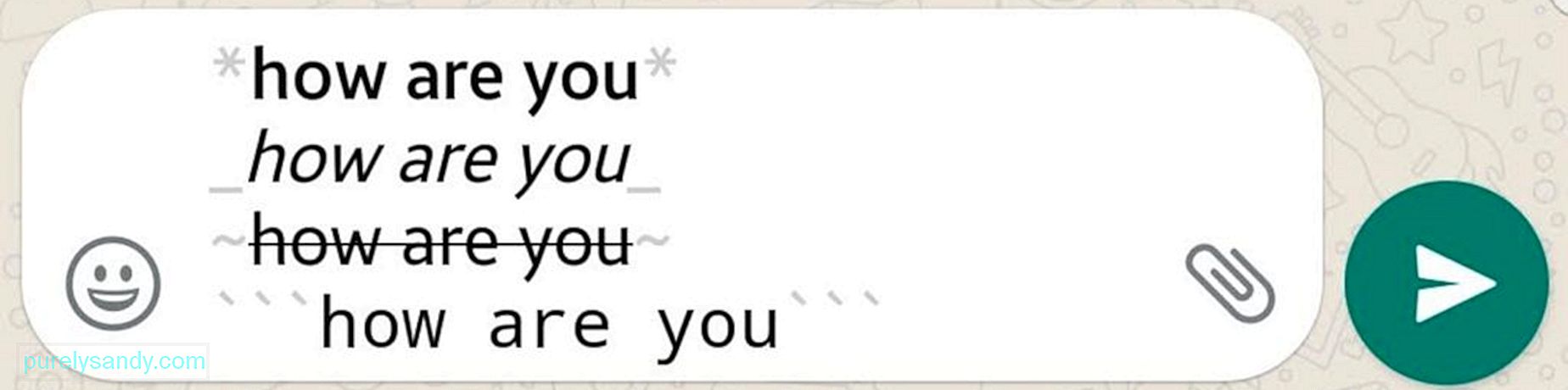
- Ponga los textos en negrita : ponga un asterisco (*) al principio y al final de la oración, frase o palabra que desee poner en negrita. Ejemplo: * negrita *
- Texto en cursiva : coloque un guión bajo (_) al principio y al final del texto que desea poner en cursiva. Por ejemplo _italics_
- Textos tachados : coloque un signo de tilde (~) al principio y al final del texto que desea tachar. Por ejemplo: ~ tachado ~
- Crear texto monoespaciado : también puede cambiar la fuente a monoespacio colocando tres acentos graves (`) al principio y al final del texto. Por ejemplo: "` monoespacio "`
- Aquí hay otro atajo : primero escriba su texto, resalte todo o la parte que desea formatear, toque "más" y luego elija su formato preferido.
Citar un mensaje al que desea responder y reaccionar puede ser útil en casos en los que ya ha recibido algunos mensajes y desea asegurarse de que su la respuesta se dirige a un mensaje específico. Si tiene un chat grupal en el que algunas personas participan activamente en la conversación, encontrará esta función excepcionalmente útil.
- Para citar un mensaje, comience presionando esa burbuja.
- Presiona el ícono de flecha que apunta a la izquierda.
- Escribe tu respuesta o agrega un emoji, luego presiona el ícono Enviar.
Usar WhatsApp (y otras aplicaciones y servicios para el caso) mientras está en movimiento y conectado a datos móviles puede consumir gran parte de su asignación de datos y afectar su dispositivo, particularmente su batería. El consumo de datos no podría ser un problema si tiene un plan ilimitado; sin embargo, el uso de datos móviles generalmente consume más batería en comparación con cuando está conectado a una red Wi-Fi. Algunos dispositivos también tienden a calentarse cuando se conectan a datos móviles durante un período prolongado.
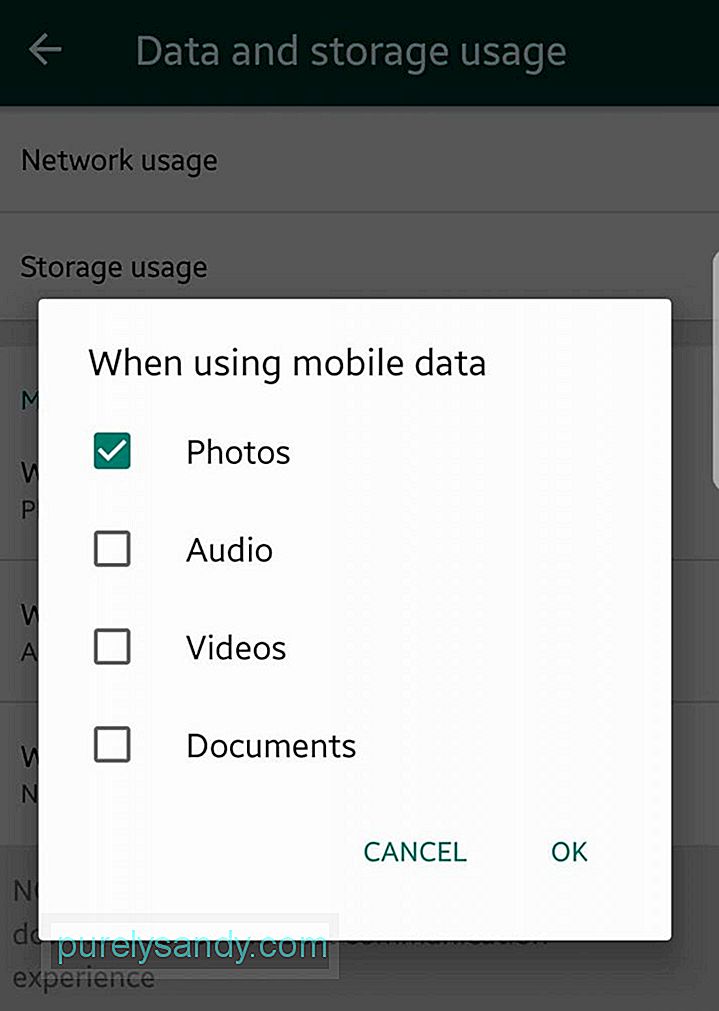
Al usar WhatsApp, puede reducir el consumo de datos y el uso de la batería y la CPU al deshabilitar la descarga automática cuando está conectado a datos móviles. Evitará que su dispositivo descargue automáticamente los medios enviados a través de WhatsApp, incluidos videos, fotos, documentos y audio. Pero tenga la seguridad de que seguirá recibiendo notificaciones y mensajes como de costumbre. También puede optar por descargar los archivos que recibe manualmente. Para inhabilitar la descarga automática al usar datos móviles:
- Vaya a Configuración & gt; Uso de datos y almacenamiento & gt; Al usar datos móviles .
- Si desea inhabilitar la descarga automática de todos los tipos de archivos (fotos, audio, videos y documentos), asegúrese de que no estén marcados. Por supuesto, tiene la libertad de elegir si desea que algunos de estos tipos de archivos se descarguen automáticamente. Simplemente marque la casilla junto a ellos.
- Ahora, para los archivos que dejó sin marcar, aún puede descargarlos según sea necesario. Simplemente toque el archivo que desea descargar y ver o guardar.
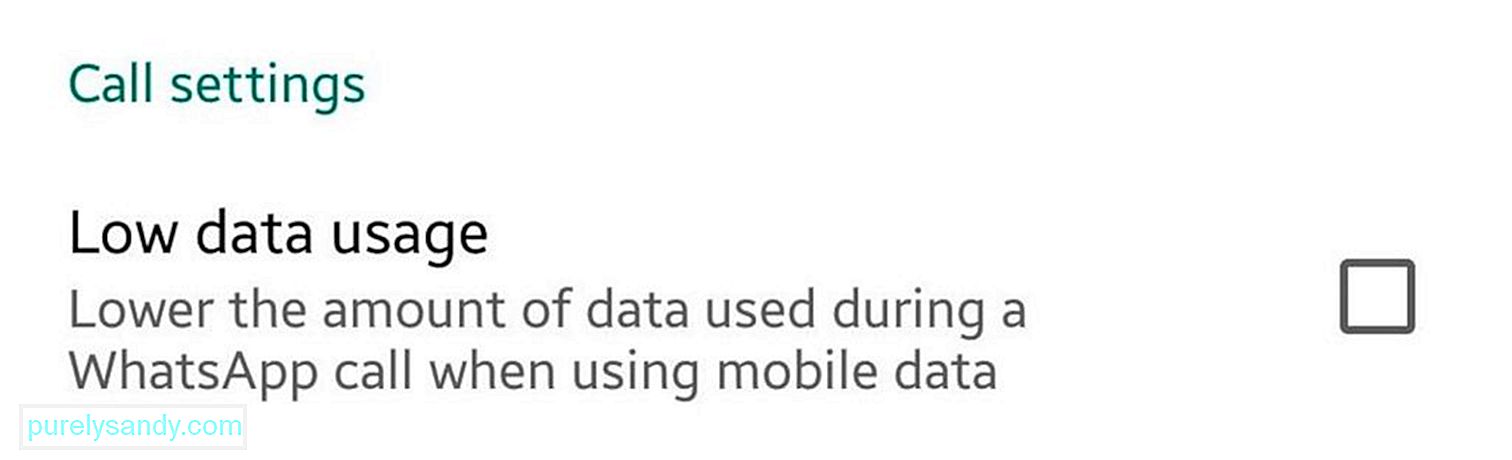
Otro truco de WhatsApp que debe conocer y usar es la función de bajo uso de datos. Es especialmente útil cuando a menudo realiza y recibe llamadas a través de WhatsApp. Si desea ahorrar algo de ancho de banda mientras permanece conectado con su familia y amigos, active Uso bajo de datos. Ve a Configuración & gt; Uso de datos y almacenamiento & gt; Bajo uso de datos . Simplemente marque la casilla de verificación para minimizar los datos utilizados en las llamadas de WhatsApp.
Sepa cómo WhatsApp usa los datosAún así, de acuerdo con el uso de datos, puede hacerse una idea de cuántos datos consume WhatsApp. Y no estamos hablando del rastreador de uso de datos integrado de su dispositivo Android que solo le brinda una idea general de los datos consumidos por las aplicaciones que usa. WhatsApp tiene su rastreador, que desglosa el uso de datos por categoría. De esta manera, puede determinar si gasta demasiados datos en llamadas o actualizaciones de estado.
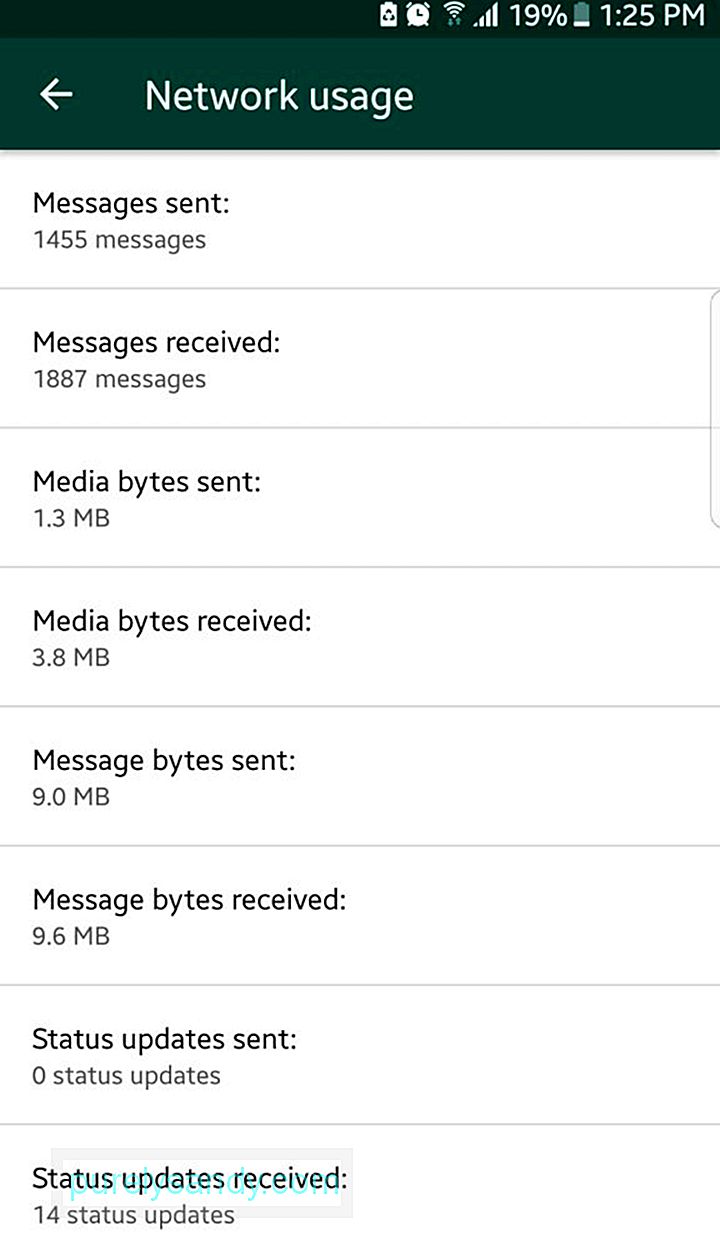
Para ver estos detalles, vaya a Configuración & gt; Uso de datos y almacenamiento & gt; Uso de la red . Verá información sobre el consumo de datos para roaming, actualizaciones de estado, llamadas, mensajes y Google Drive, así como el uso general.
Obtenga un desglose del uso de almacenamiento por contacto 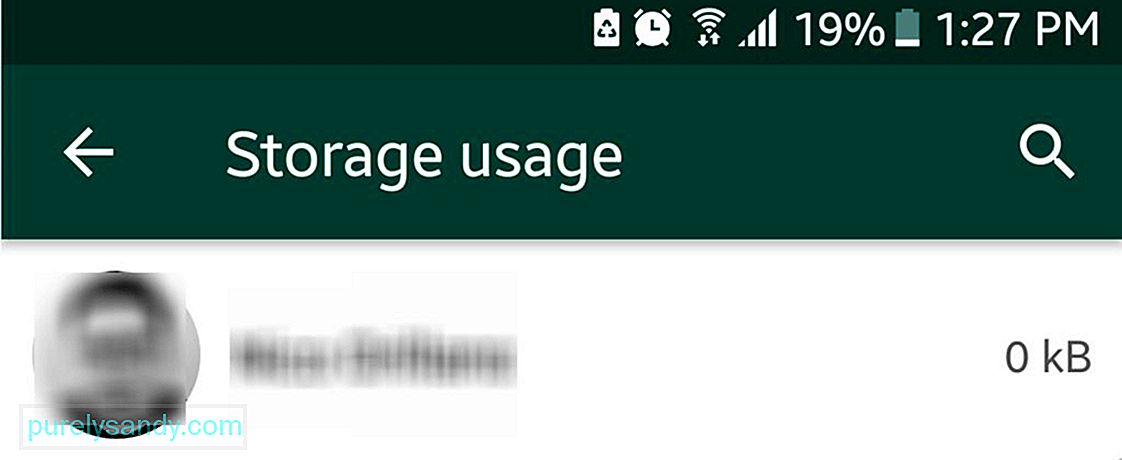
WhatsApp también puede mostrarle información relevante sobre el uso del almacenamiento. Puede ordenar archivos según contactos o grupos y clasificarlos según el tamaño general de los elementos que ha intercambiado entre ellos. Ve a Configuración & gt; Uso de datos y almacenamiento & gt; Uso de almacenamiento . Aquí, verá quién le ha enviado más archivos (fotos, videos, documentos, etc.)
Borrar archivos del almacenamientoAhora que sabe quién de sus contactos ocupa más el almacenamiento de WhatsApp, puede hacer más que simplemente mirar esos números y archivos. Puede consultar cada carpeta creada para cada uno de los contactos y grupos de la lista y decidir qué tipo de archivos eliminar para poder liberar algo de espacio de almacenamiento.

En Configuración & gt; Uso de datos y almacenamiento & gt; Uso de almacenamiento , toca un contacto o grupo. Verá aquí un desglose adicional del almacenamiento asignado para ese contacto en particular. Para comenzar a limpiar categorías, toque Administrar mensajes. Ahora aparecerán casillas de verificación junto a cada categoría. Marque las que desee eliminar. La mayoría de las veces, los videos ocupan más espacio para que pueda comenzar con eso. Sin embargo, un recordatorio:
asegúrese de revisar sus mensajes antes de eliminar archivos para evitar perder archivos importantes.
Solicitar un informe de cuentaEs posible que WhatsApp no sea una red social en toda regla aplicación, pero también puede proporcionarle un archivo ZIP que contiene la información y la configuración de su cuenta, al igual que Facebook. Sin embargo, no incluirá mensajes ni otros archivos aparte de tu foto de perfil.
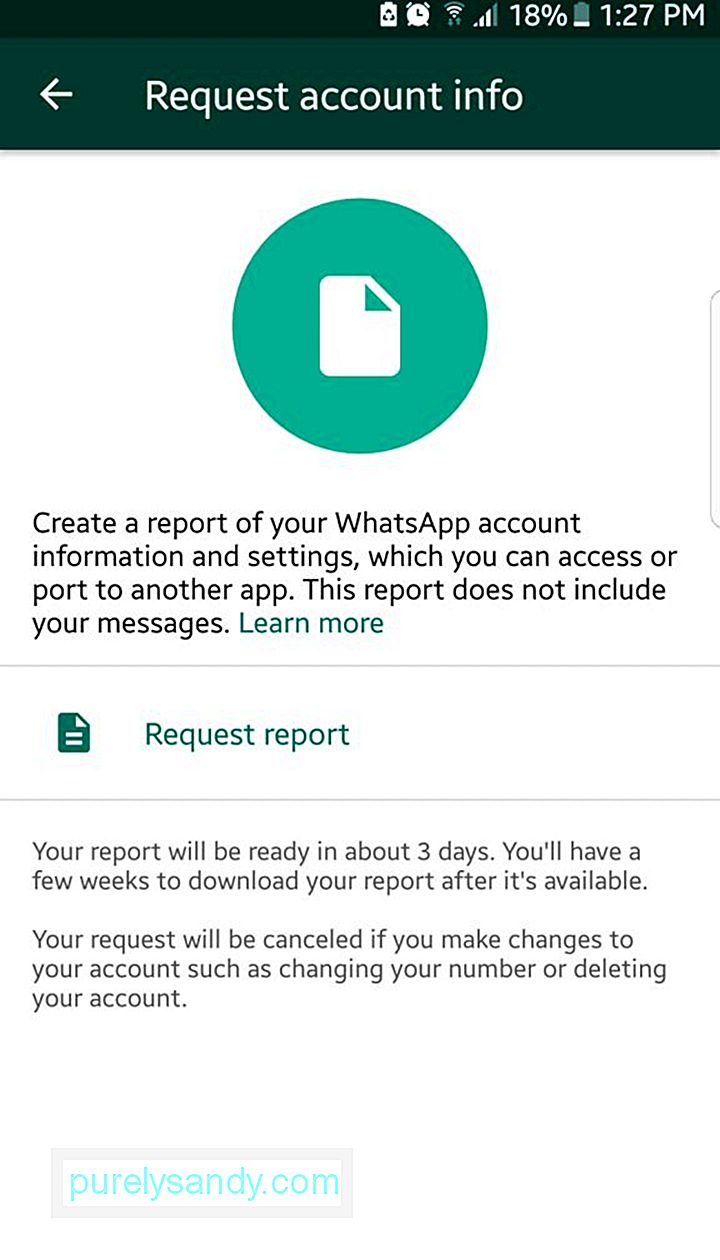
Para solicitar un informe de cuenta, vaya a Configuración & gt; Cuenta & gt; Solicitar información de la cuenta . Luego toque Solicitar informe. Sin embargo, no espere obtener el informe al instante. Tendrá que esperar entre dos y tres días antes de que se le envíe por correo electrónico. Tenga en cuenta que la solicitud de informe se cancelará si decide eliminar su cuenta o cambiar el número de teléfono y el dispositivo vinculados. Además, no puede ver el informe en WhatsApp. Debe extraer el archivo ZIP y verlo en una computadora.
Enviar registros de chat a usted mismo y a otras personasEs posible que ya sepa que WhatsApp permite realizar copias de seguridad del historial de chat en la nube, pero ¿sabía que puede hacerlo? también enviar un registro de chat específico a usted mismo oa alguien por correo electrónico?
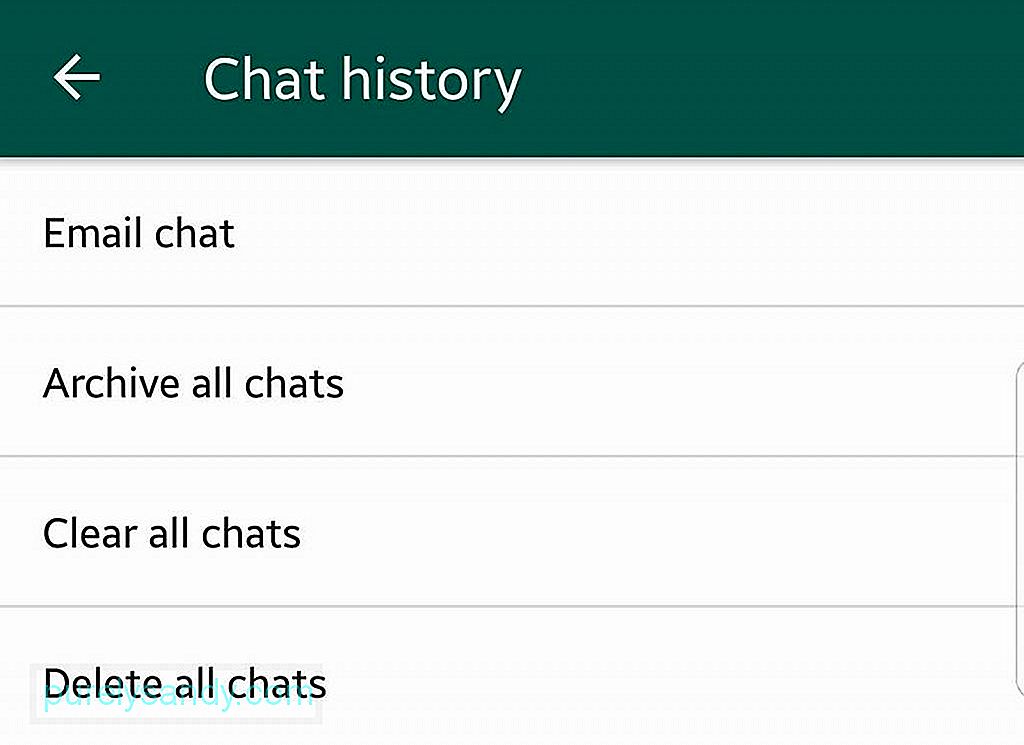
Para hacer esto, vaya a la Configuración & gt; de su WhatsApp. Chats & gt; Historial de chats . Toca Chat por correo electrónico . Serás llevado a la lista de tus chats. Desde aquí, puede elegir qué hilo de chat desea enviar por correo electrónico. Se le preguntará si va a incluir medios o enviar contenido de texto, que proporciona emojis. La elección de este último mantendrá el tamaño del tronco al mínimo. A continuación, se le dirigirá a su aplicación de correo electrónico predeterminada. Debería ver el registro de chat .txt ya adjunto en el borrador o redactor del correo electrónico. Ahora puede enviar el correo electrónico como lo haría con otros correos electrónicos.
Habilite la verificación en dos pasosDe forma predeterminada, cuando cambie entre dispositivos Android e instale e inicie sesión en WhatsApp, se le pedirá que ingrese su número de teléfono móvil y un PIN de un solo uso, que se enviará a su número. Generalmente es seguro, pero el problema con esto es que cuando una persona malintencionada se apodera de su SIM, puede insertarla en otro dispositivo y eventualmente obtendrá el PIN de un solo uso.
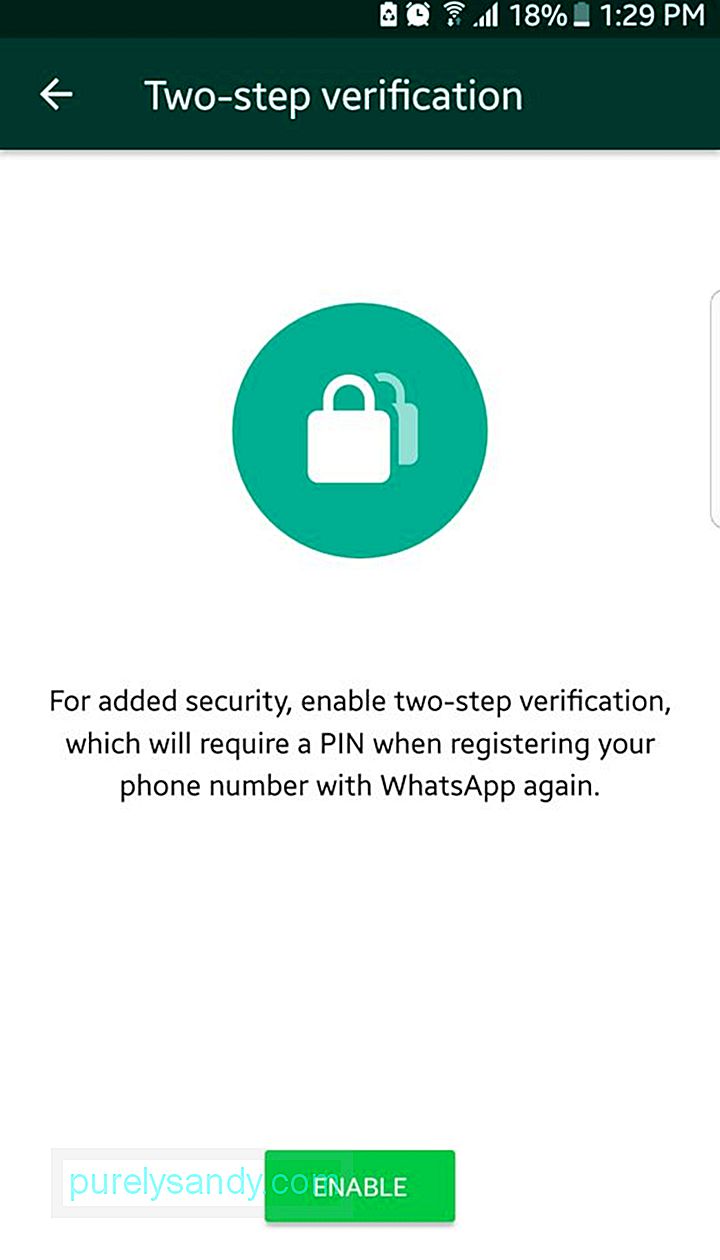
Con la verificación en dos pasos, deberá verificar el nuevo dispositivo con un código PIN que creará usted mismo. Para habilitar la función, vaya a Configuración & gt; Cuenta & gt; Verificación en dos pasos . Se le pedirá que cree el PIN de seis dígitos e ingrese un correo electrónico de recuperación para cuando olvide su PIN.
Agregar un acceso directo de contacto a la pantalla de inicio¿Tienes a alguien a quien enviar mensajes o llamar con frecuencia a través de WhatsApp? Puede agregarlos a su pantalla de inicio para un acceso rápido y fácil. Para agregar un chat a la pantalla de inicio de tu dispositivo, ábrelo y luego presiona el menú (ícono de tres puntos en la esquina superior derecha). Ve a Más & gt; Agregar acceso directo . Simplemente toque "Agregar" para confirmar.
Desactivar notificaciones de lecturaSi Facebook tiene la notificación "Visto" donde se deriva principalmente el término "zona vista", WhatsApp tiene el ícono de verificación azul que significa que ya lo hizo visto y leído el mensaje que se le envió. La persona del otro lado podría tomarlo negativamente si no le responde inmediatamente después de que aparezca el ícono de verificación azul. Para situaciones en las que no quiere que le obliguen a responderle a alguien y se sienta culpable por tener que esperar a que vea su mensaje y responda, puede desactivar las confirmaciones de lectura.
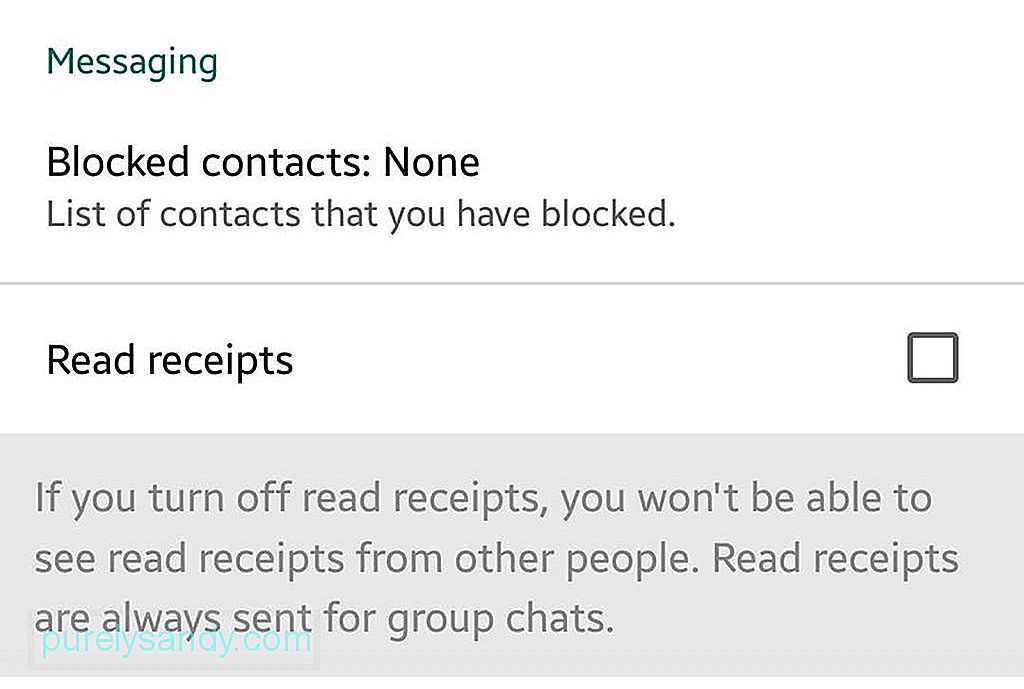
Tenga en cuenta que esto funciona en ambos sentidos: tampoco verá si la persona a la que envió el mensaje ya ha visto su texto.
Sepa quién de su grupo ya ha leído los mensajes del grupo de chat¿Quiere saber quién del grupo ya ha visto su invitación para una salida el sábado por la noche? Resalte su mensaje manteniéndolo presionado, luego toque el ícono de menú de tres puntos. Toca "Información". Ahora verá quién ya ha visto su mensaje.
Deshabilite la última función vista¿No le gusta la idea de que otras personas sepan cuándo estuvo en línea por última vez en WhatsApp? Puede desactivar la función "Visto por última vez", o al menos limitar quién verá esta información.
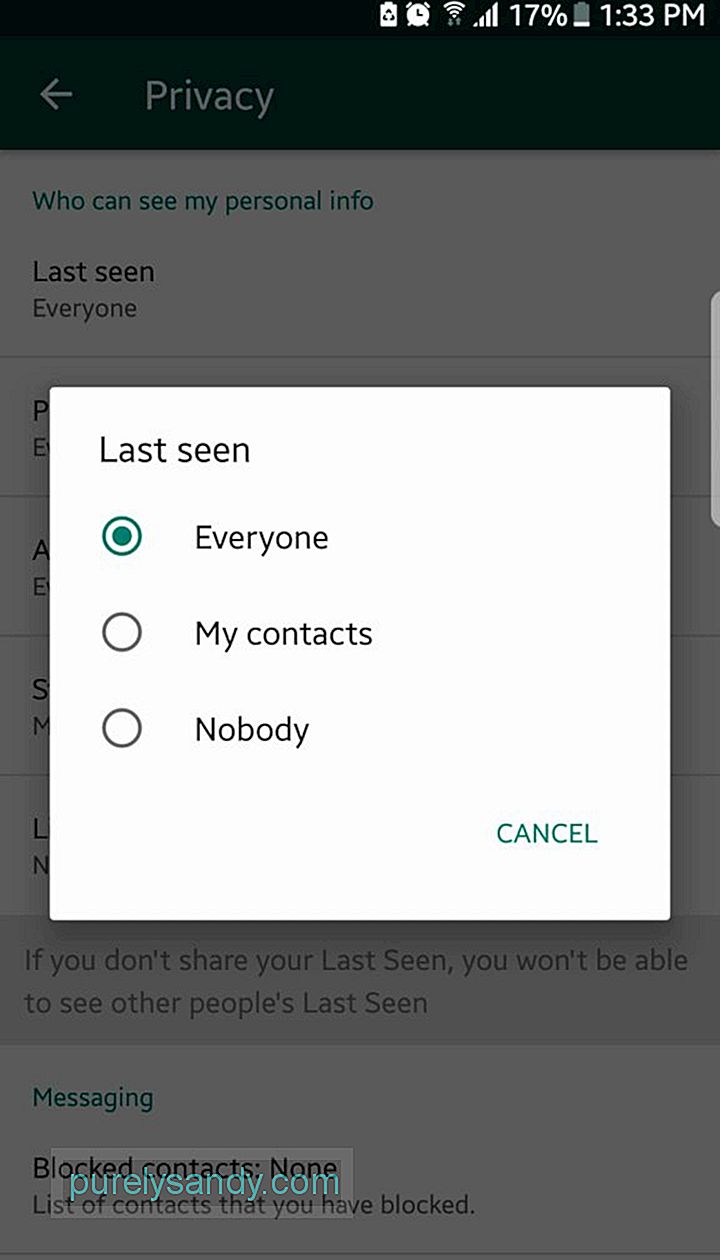
- Vaya a Configuración & gt; Cuenta & gt; Privacidad
- Toca Visto por última vez .
- Elige quién verá la última vez que estuviste activo en WhatsApp: Todos, Mis contactos , o nadie?
Seamos realistas: no podemos agradarnos a todos todo el tiempo. A veces, desea mantenerse alejado de las personas tóxicas. Puede mantener su WhatsApp libre de este tipo de personas bloqueándolas. De todos modos, es tu cuenta, así que siéntete libre de prohibir a las personas que creas que no merecen estar en tu WhatsApp. Para revisar su lista de contactos bloqueados:

- Vaya a Configuración & gt; Cuenta & gt; Privacidad
- Desplácese hacia abajo hasta la sección Mensajes.
- Toque Contactos bloqueados.
También puede agregar más personas a esta lista. A continuación, le indicamos cómo:
- Toque el icono Agregar en la esquina superior derecha.
- Se lo dirigirá a la página Contactos. Marque las personas que desea que no le envíen mensajes en WhatsApp.
En WhatsApp, puede enviarle a alguien un pin de su ubicación para saber dónde se encuentra actualmente. Probablemente ya lo sepas, pero ¿sabías que también puedes dejar que alguien te rastree en tiempo real? Es quizás uno de los mejores trucos de WhatsApp que le resultará beneficioso. A continuación, le mostramos cómo enviar su ubicación actual a alguien:
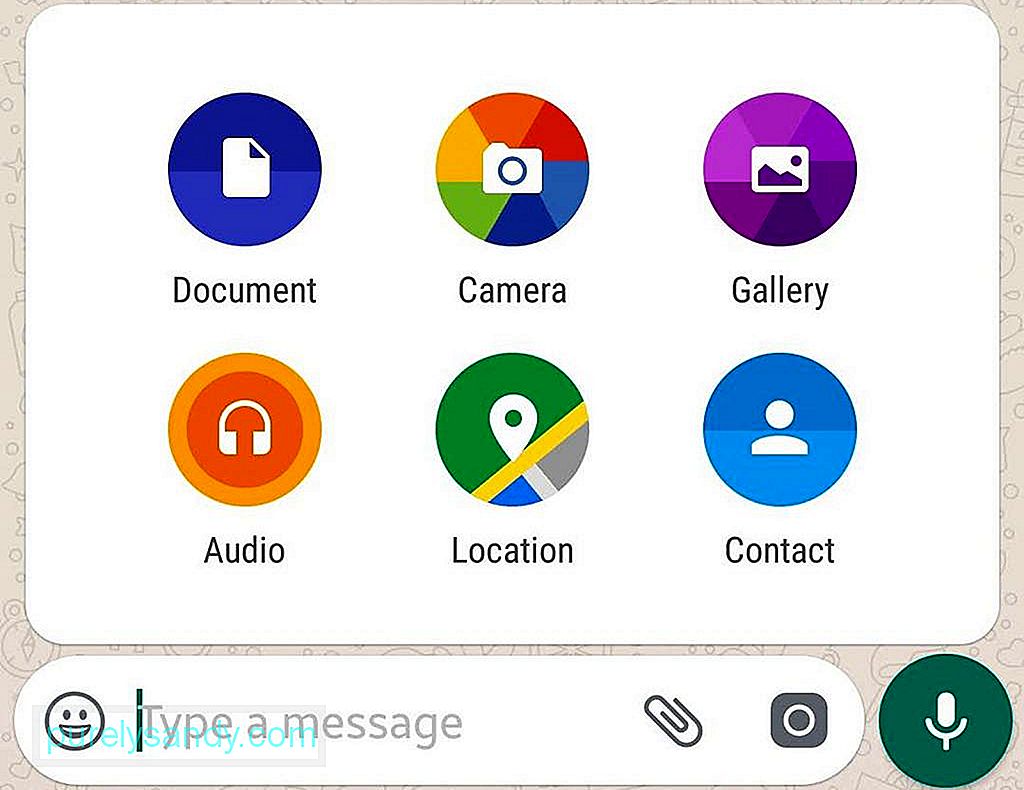
- Asegúrese de que los Servicios de ubicación o el GPS estén activados en su dispositivo.
- Haga asegúrese de darle permiso a WhatsApp para usar los servicios de ubicación o el GPS de su dispositivo.
- Abra su chat con la persona a la que desea enviar su información de ubicación.
- Toque el icono del clip en el mensaje campo.
- Elija la ubicación.
- Toque Enviar su ubicación actual.
A continuación, le mostramos cómo permitir que alguien lo rastree en tiempo real:
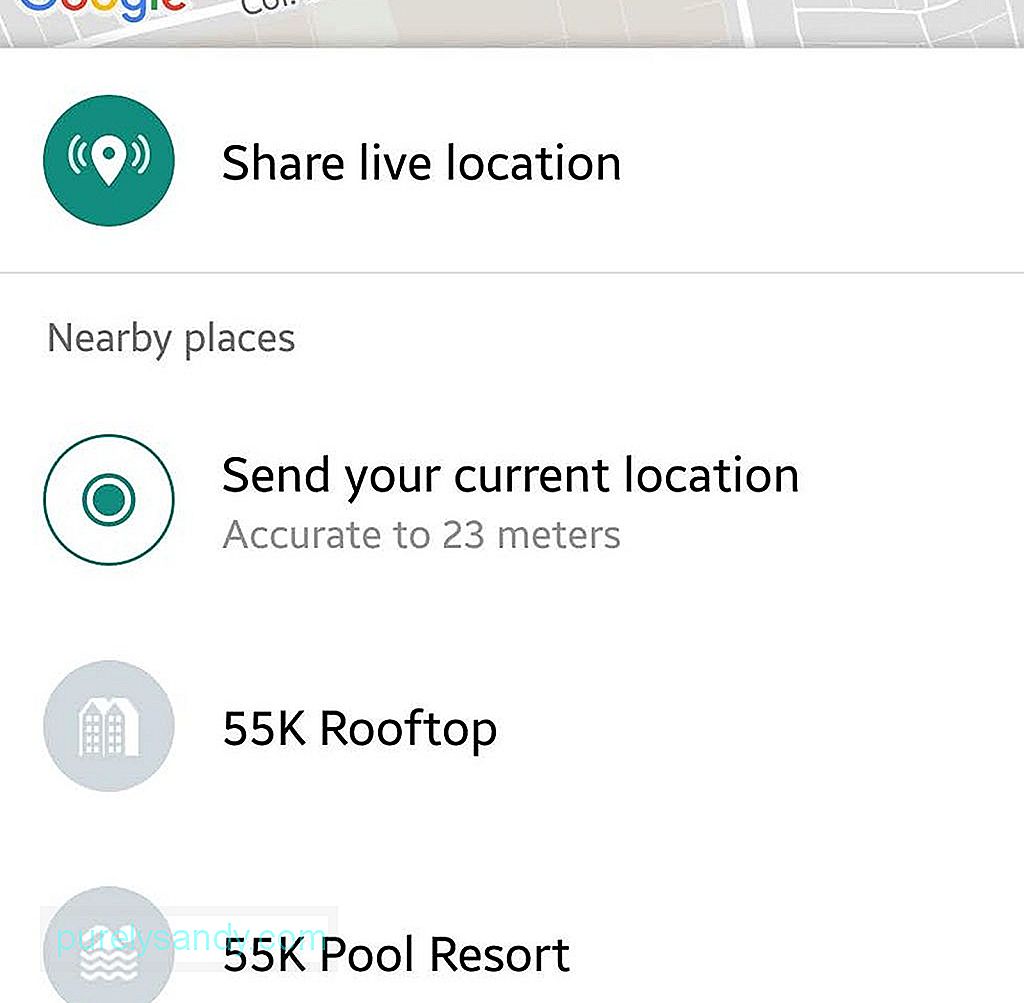
- Abra su chat con la persona a la que desea rastrear su paradero en tiempo real.
- Toque el icono del clip en el campo del mensaje.
- Elija la ubicación.
- Toque Compartir ubicación en vivo.
- Especifique un período en el que permitirá que la persona lo rastree. Oscilará entre 15 minutos y 8 horas. Incluso si configura esto, también puede finalizar manualmente el seguimiento de ubicación en vivo.
WhatsApp es de hecho una de las aplicaciones de mensajería más útiles y eficientes que existen. Puede aprovecharlo al máximo asegurándose de que su dispositivo esté en excelentes condiciones en todo momento. La herramienta de limpieza de Android puede ayudarlo a hacerlo eliminando archivos basura, aumentando la RAM y extendiendo su batería hasta dos horas más.
Video de Youtube: Los mejores trucos de WhatsApp que puede hacer en su dispositivo Android
08, 2025

